Kā savienot Google disku ar Microsoft Surface
Kas jāzina
- Dodieties uz Dublēšanas un sinhronizācijas lejupielādes lapa > Lejupielādēt > Piekrītu un lejupielādējiet. Atveriet instalācijas failu un noklikšķiniet uz Jā ja tiek prasīts.
- Lietotnei Dublēšana un sinhronizēšana ir jāatver automātiski. Klikšķis Sāc. Izpildiet ekrānā redzamos norādījumus, lai pabeigtu iestatīšanu.
- Varat arī piekļūt pakalpojumam Google disks, izmantojot Surface tīmekļa pārlūkprogrammu.
Šajā rakstā ir sniegta informācija par labākajiem Google diska virsmai risinājumiem, lai piekļūtu mākoņkrātuvei un sinhronizētu failus un citus datus, kad ir izveidots savienojums ar internetu vai bezsaistē.
Iegūstiet Google disku platformai Surface ar dublēšanu un sinhronizāciju
Labākais veids, kā savienot Google disku ar Microsoft Surface ierīcēm, piemēram, Surface Pro, Surface klēpjdatoru vai Surface Book, ir instalēt Google oficiālo dublēšanas un sinhronizācijas lietotni. Varat izmantot funkciju Dublēšana un sinhronizēšana, lai piekļūtu failiem bezsaistē un dublētu vietējos failus savā Google diska kontā.
-
Apmeklējiet oficiālā dublēšanas un sinhronizācijas lejupielādes lapa un noklikšķiniet uz Lejupielādēt saite blakus Privātpersonām.
Ja izmantojat Surface Go vai citu ierīci Windows 10 S režīms, jums tas būs jādara pārslēdzieties uz primāro operētājsistēmu Windows 10 lai instalētu šo Google diska lietotni. Pārslēgšanās aizņem dažas sekundes, un pēc instalēšanas pabeigšanas varat pārslēgties atpakaļ uz Windows 10 S režīmu, ja vēlaties.
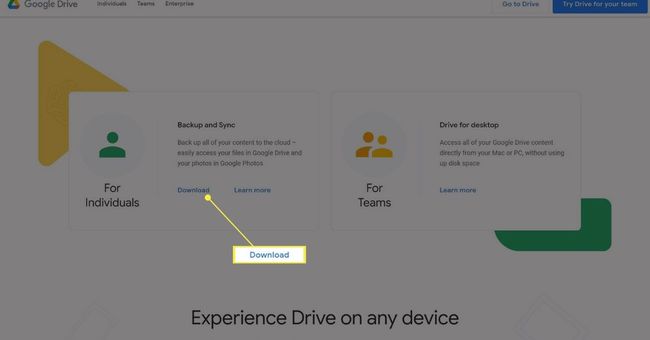
-
Klikšķis Piekrītu un lejupielādējiet.
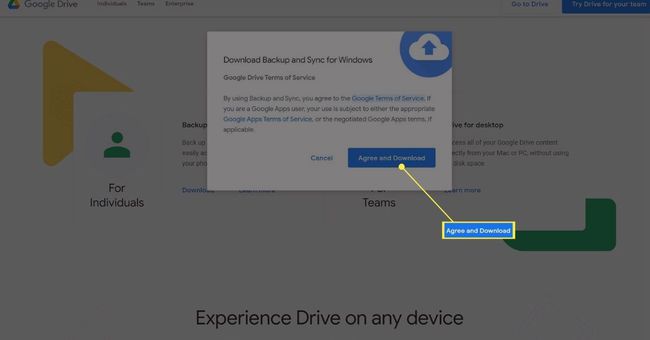
-
Instalācijas failam vajadzētu sākt lejupielādēt. Kad tas ir pabeigts, atveriet to pārlūkprogrammas paziņojumā vai tā atrašanās vietā Surface. Ja tiek prasīts, noklikšķiniet Jā lai ļautu sākt instalēšanu.

-
Kad instalēšana ir pabeigta, programmai Dublēšana un sinhronizēšana ir jāatver automātiski. Klikšķis Sāc.
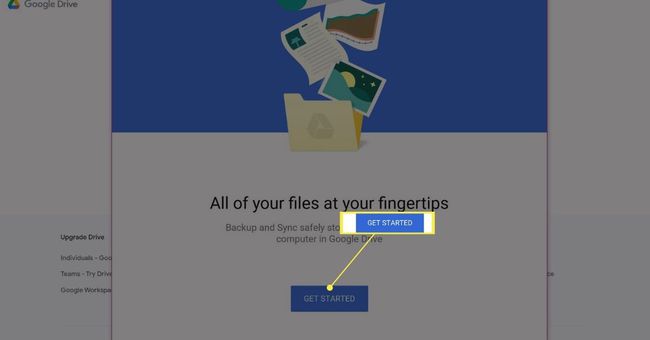
-
Izpildiet ekrānā redzamos norādījumus, lai pieteiktos savā Google diska kontā.

Nesitiet Ievadiet pieteikšanās procesa laikā, jo tas var izraisīt kļūdu. Noteikti noklikšķiniet uz jebkuras uzvednes, ko redzat ar peles kursoru.
-
Klikšķis Sapratu.
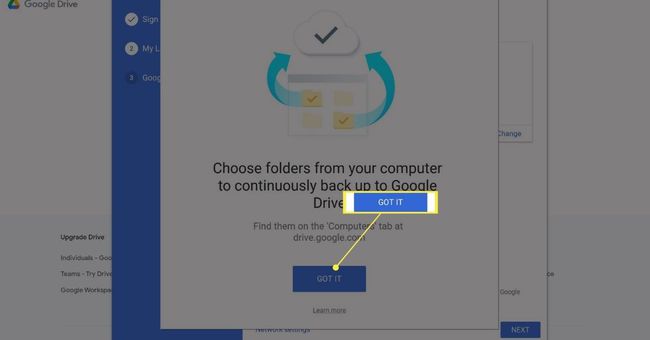
-
Atlasiet, kuras mapes un failus, ja tādi ir, vēlaties sinhronizēt no Surface ar tiešsaistes Google diska kontu, un noklikšķiniet uz Nākamais.
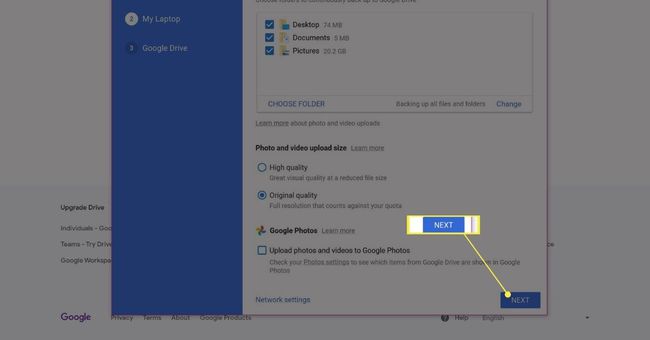
-
Klikšķis Sapratu.
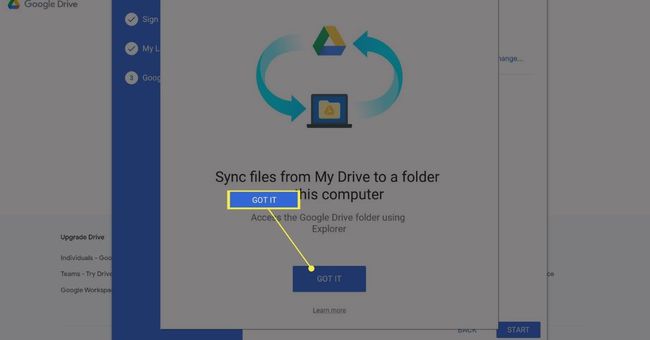
-
Atlasiet Google diska mapes, kuras vēlaties automātiski lejupielādēt savā Surface, un noklikšķiniet uz Sākt.
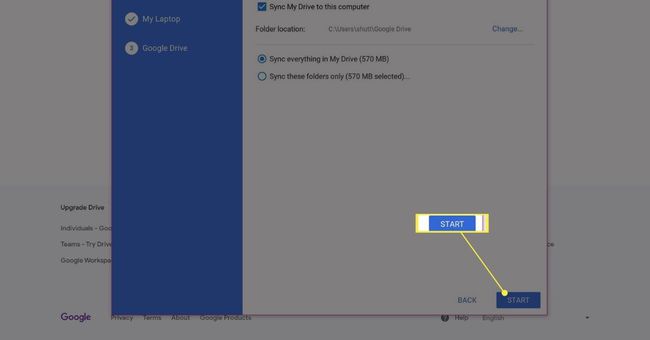
Ja vēlaties mainīt Google diska mapes atrašanās vietu savā Surface, noklikšķiniet uz Mainīt pa labi no parādītās mapes atrašanās vietas.
-
Jāsāk Google diska virsmai sinhronizācijas process, un jūsu jaunajai Google diska mapei automātiski jāatveras, izmantojot Windows 10 failu pārlūku.
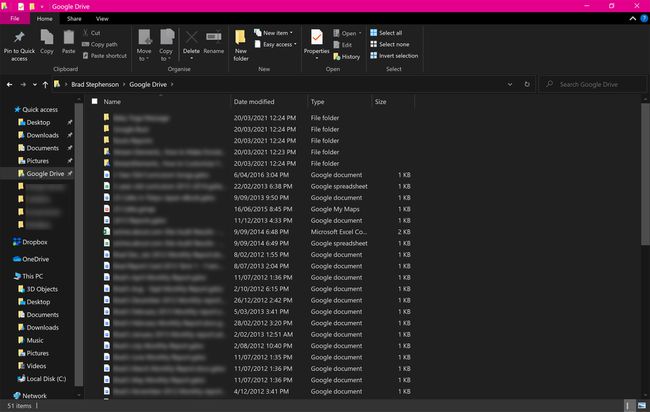
Jūsu Google diska mape ir jāpievieno jūsu mapei Ātrās piekļuves saraksts programmā File Explorer.
Kā piekļūt Google diskam uz virsmas, neko neinstalējot
Ja nevarat instalēt lietotni Dublēšana un sinhronizēšana savā Surface, jo esat bloķēts operētājsistēmas Windows 10 S režīmā, joprojām varat jebkurā laikā piekļūt visiem saviem failiem un mapēm, piesakoties Google diska vietne ar jebkuru tīmekļa pārlūkprogrammu.
Kādas ir Google diska dublēšanas un sinhronizācijas lietotnes instalēšanas priekšrocības?
Piekļuve Google diskam, izmantojot tīmekļa pārlūkprogrammu, parasti ir piemērota lielākajai daļai Surface lietotāju, taču Google dublēšanas un sinhronizēšanas lietotnes instalēšana sniedz dažas priekšrocības.
- Lietotne ir ātrāka. Ja ir instalēta dublēšanas un sinhronizācijas lietotne, varat piekļūt visiem saviem failiem tieši no savas ierīces. Nav nepieciešams pieteikties vietnē un gaidīt, līdz faili tiks lejupielādēti.
- Bezsaistes piekļuve Google diska failiem. Dublēšana un sinhronizēšana automātiski lejupielādē un atjaunina visus jūsu Google diska failus, lai tiem piekļūtu lokāli neatkarīgi no tā, vai esat tiešsaistē vai nē.
- Papildu datora dublējums. Izmantojot lietotni Google disks, varat arī izveidot citu Surface failu un mapju mākoņdatošanas dublējumus, kas ir lieliski, ja uztraucaties par ierīces pazaudēšanu vai sabojāšanu.
- Google disks darbojas ar citiem mākoņpakalpojumiem. Google dublēšanas un sinhronizēšanas lietotne pilnībā darbojas ar konkurējošiem mākoņpakalpojumiem, piemēram, Dropbox un OneDrive.
